电脑开不了机重装系统怎么做
- 分类:教程 回答于: 2023年03月01日 12:36:00
工具/原料:
系统版本:win10系统
品牌型号:联想yoga13
软件版本:装机吧一键重装系统 12.6.48.1980
方法/步骤:
方法一:重置此电脑
1、首先重新启动电脑,等待电脑出现win10系统的开机LOGO时,立即按住电源键强制关机,重复这个操作三次。随后会进入“自动修复”界面,点击“高级选项”按钮进入。
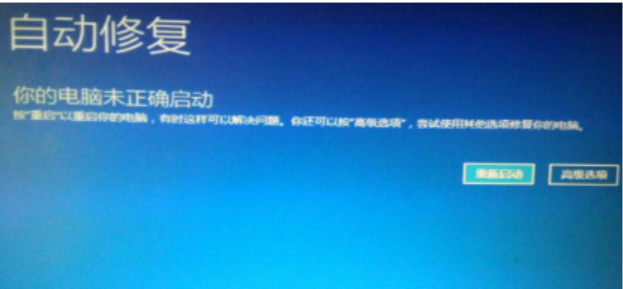 2、选择“疑难解答”选项进行重置电脑。
2、选择“疑难解答”选项进行重置电脑。
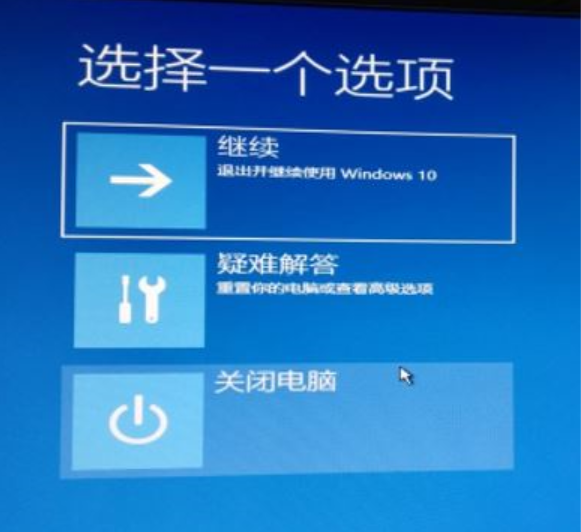 3、点击“重置此电脑”即可。
3、点击“重置此电脑”即可。
4、如果电脑里面没有重要的资料,小编推荐先选择“删除所有内容”再重置此电脑,如果有一些重要文件就选择第一项“保留我的文件”。

5、在重置此电脑界面下,我们要选择“仅限安装了Windows的驱动器”。
 方法二:通过系统之家u盘重装系统
方法二:通过系统之家u盘重装系统1、利用系统之家装机大师,查找自己电脑主板的U盘启动盘快捷键。重启电脑,在进入主板logo界面时,在键盘中按相应的U盘启动快捷键,选择自己的U盘启动。

2、进入U盘启动盘界面,键盘↑↓键选择[02]Windows10 PE x64(网络版)进入。

3、进入PE系统后,会自动打开一键重装工具,选择下载好的Win10系统Ghost文件或Win10系统ISO镜像。

4、之后选择系统安装的分区,点击下一步。

5、进入此界面,直接点击安装即可。

6、然后系统将自动进入备份界面。

7、备份完成后,系统将会提示用户进行重启,并且拔掉U盘。
 8、重启后,将会自动进入系统安装界面,等待系统自动安装完毕,即可进入系统。
8、重启后,将会自动进入系统安装界面,等待系统自动安装完毕,即可进入系统。
 总结:上面就是小编关于电脑开不了机重装系统怎么做的具体操作方法的详细介绍,希望以上的介绍能够对大家有所帮助。
总结:上面就是小编关于电脑开不了机重装系统怎么做的具体操作方法的详细介绍,希望以上的介绍能够对大家有所帮助。
 有用
26
有用
26


 小白系统
小白系统


 1000
1000 1000
1000 1000
1000 1000
1000 1000
1000 1000
1000 1000
1000 1000
1000 1000
1000 1000
1000猜您喜欢
- 重装ie2022/09/05
- appdata可以删除吗,小编教你appdata是..2017/12/07
- 快手下载安装教程2022/10/23
- 笔记本电脑黑屏如何关机重启..2023/01/20
- win10打印机共享怎么设置?2015/10/15
- 小白系统支持更新windows游戏版了的解..2022/01/29
相关推荐
- 固态硬盘有什么好处,小编教你电脑固态..2018/08/11
- 电脑怎么直接重装系统2022/11/10
- 小白系统在线重装工具靠谱吗..2021/12/09
- 讲解电脑系统怎么重装软件..2023/04/01
- 优盘数据恢复多少钱2023/04/20
- 深度win732位系统下载2017/03/19

















